30days PSskills是我的其中一個新年新希望。在去年底和學姊一起合作了一個TEDxThirty的計劃之後,感覺非常不錯,也很有收獲。因此,今年2014年打算來實施個30days something的計劃。而一月,就先從30days Photoshop Skills開始吧!
---
今天要做的是模仿一種攝影風格−散景。來看看下面的完成圖就知道了。
---
小資料:
1. 時間:15分鐘
2. 技巧:簡單
3. 效果:製作散景效果背景及文字
4. 軟體:Adobe Photoshop
---
步驟:
散景效果背景
Step1. 先開啟一張色彩繽紛的照片。
Step2. ctrl (cmd)+J 複製此背景圖層
Step3. 「濾鏡」>「模糊」>「高斯模糊」將數值設定:65
Step4. 選擇「新增一調整圖層」>「曲線」從曲線中央往右下調整一些,此時會發現照片顏色較深。
Step5. 選擇「筆刷工具」,開啟「筆刷面板」,將數值調整為圖示。
Step6. 在畫布上隨意散佈一些圓點(記得將前景色設為白色),將圖層混合模式調成覆蓋 (Overlay) ,透明度調成50%。選擇「濾鏡」>「模糊」>「高斯模糊」將數值設定16
Step7. 新增一圖層。重複一樣的動作,將圖層混合模式調成覆蓋 (Overlay) ,透明度調成50%。在畫布隨意善不一些圓點。選擇「濾鏡」>「模糊」>「高斯模糊」這次將數值設定12
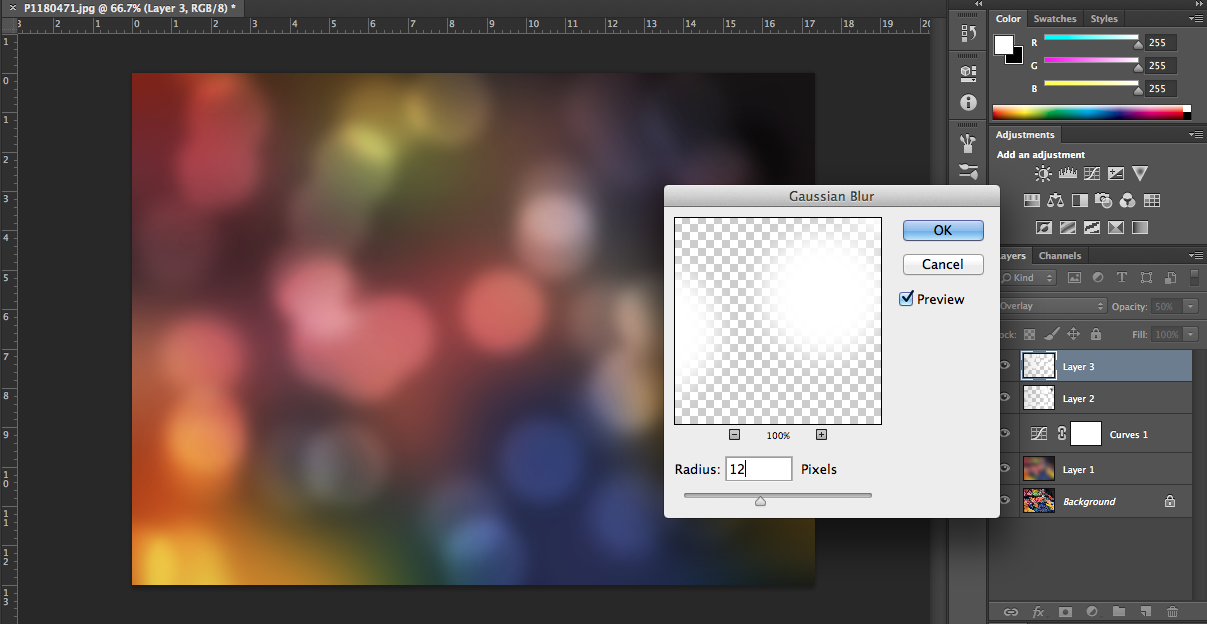
Step8. 再重複一次一樣的動作,但這次高斯模糊的數值設定為8
Step9. 如此,我們的散景背景就完成了!
散景效果文字
Step1. 選擇「文字工具」,字型設定為「Dosis」、字體大小設定150pt、任何顏色,輸入文字
Step2. 按住ctrl (cmd)點選文字圖層右方的小圖示,選取文字外框。隱藏文字圖層,新增一圖層。點選路徑面板,按左上角選項,套出選單後點選「製作工作路徑」make work path,將數值設定為0.5
Step3. 選擇筆刷工具,開啟筆刷面板。按照圖示做設定。
Step4. 回到路徑面板。點選右上方小圖示,點選「筆畫路徑」(Stroke Path),選擇筆刷Brush、不勾選Stimulate Pressure.
Step5. 回到圖層面板,將圖層混合模式改成顏色加亮 (color dodge) ,按ctrl (cmd)+H,取消筆畫選取。
Step6. ctrl (cmd)+J 再複製此圖層。在此圖層上點擊兩下,跳出圖層樣式。選擇Inner Glow, 混合模式選擇加亮、透明度50、來源選中央。
Step7. 選擇「濾鏡」>「模糊」>「高斯模糊」將數值設定4.
完成了!
---
今天要做的是模仿一種攝影風格−散景。來看看下面的完成圖就知道了。
---
小資料:
1. 時間:15分鐘
2. 技巧:簡單
3. 效果:製作散景效果背景及文字
4. 軟體:Adobe Photoshop
---
步驟:
散景效果背景
Step1. 先開啟一張色彩繽紛的照片。
Step2. ctrl (cmd)+J 複製此背景圖層
Step3. 「濾鏡」>「模糊」>「高斯模糊」將數值設定:65
Step4. 選擇「新增一調整圖層」>「曲線」從曲線中央往右下調整一些,此時會發現照片顏色較深。
Step5. 選擇「筆刷工具」,開啟「筆刷面板」,將數值調整為圖示。
Step6. 在畫布上隨意散佈一些圓點(記得將前景色設為白色),將圖層混合模式調成覆蓋 (Overlay) ,透明度調成50%。選擇「濾鏡」>「模糊」>「高斯模糊」將數值設定16
Step7. 新增一圖層。重複一樣的動作,將圖層混合模式調成覆蓋 (Overlay) ,透明度調成50%。在畫布隨意善不一些圓點。選擇「濾鏡」>「模糊」>「高斯模糊」這次將數值設定12
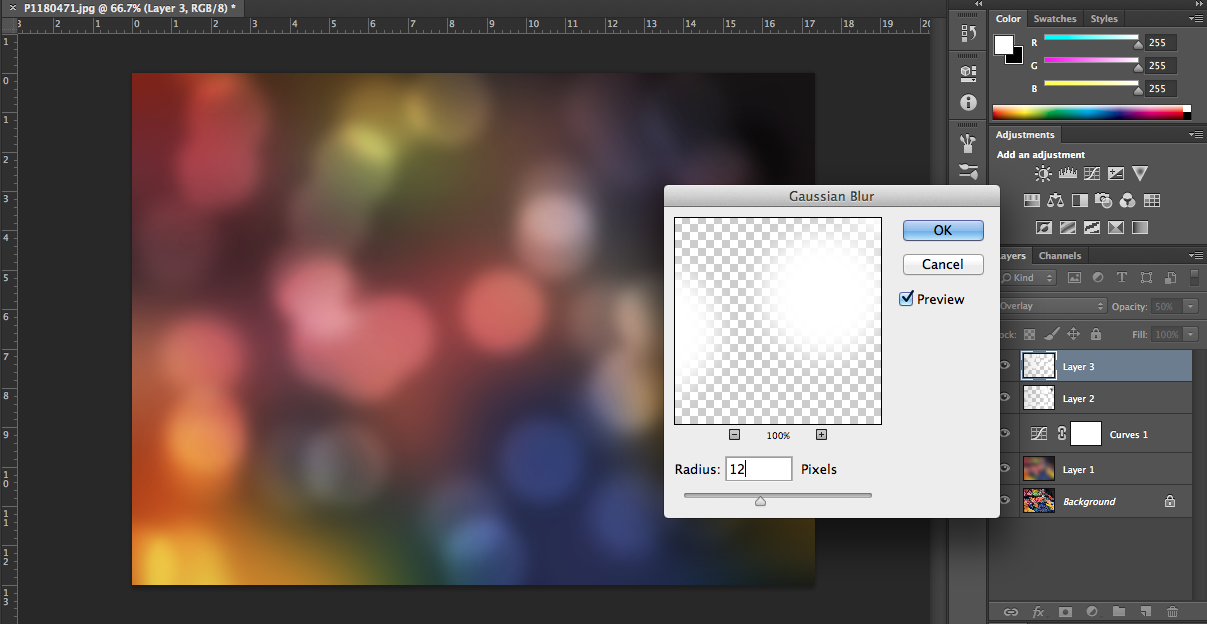
Step8. 再重複一次一樣的動作,但這次高斯模糊的數值設定為8
Step9. 如此,我們的散景背景就完成了!
散景效果文字
Step1. 選擇「文字工具」,字型設定為「Dosis」、字體大小設定150pt、任何顏色,輸入文字
Step2. 按住ctrl (cmd)點選文字圖層右方的小圖示,選取文字外框。隱藏文字圖層,新增一圖層。點選路徑面板,按左上角選項,套出選單後點選「製作工作路徑」make work path,將數值設定為0.5
Step3. 選擇筆刷工具,開啟筆刷面板。按照圖示做設定。
Step4. 回到路徑面板。點選右上方小圖示,點選「筆畫路徑」(Stroke Path),選擇筆刷Brush、不勾選Stimulate Pressure.
Step5. 回到圖層面板,將圖層混合模式改成顏色加亮 (color dodge) ,按ctrl (cmd)+H,取消筆畫選取。
Step6. ctrl (cmd)+J 再複製此圖層。在此圖層上點擊兩下,跳出圖層樣式。選擇Inner Glow, 混合模式選擇加亮、透明度50、來源選中央。
Step7. 選擇「濾鏡」>「模糊」>「高斯模糊」將數值設定4.
完成了!























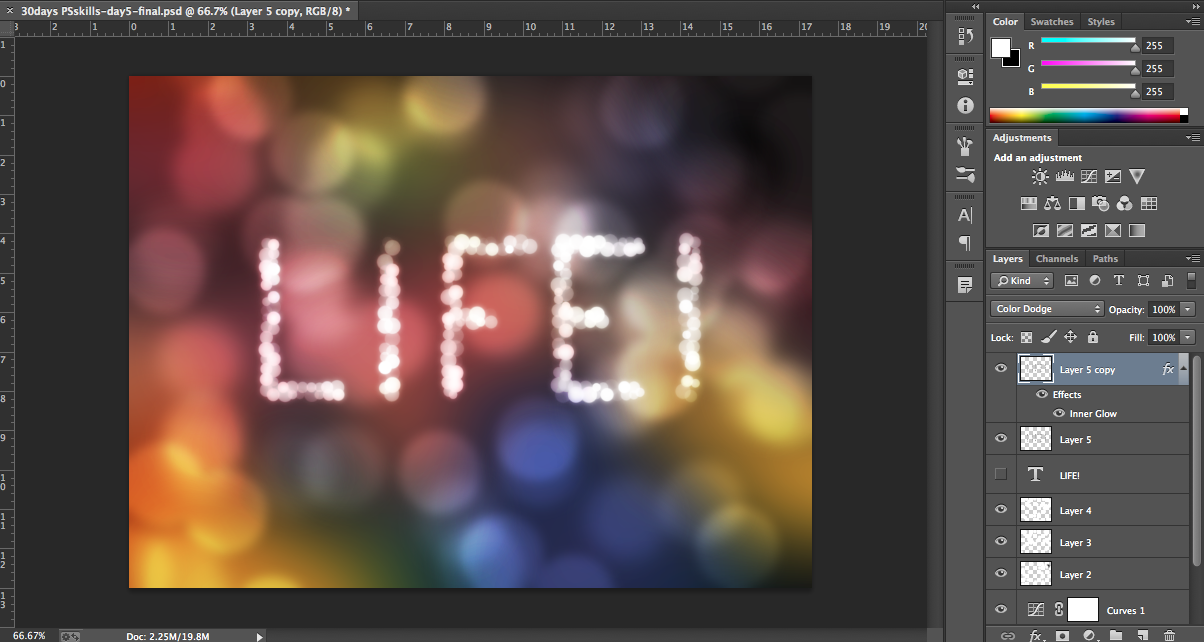

留言
張貼留言